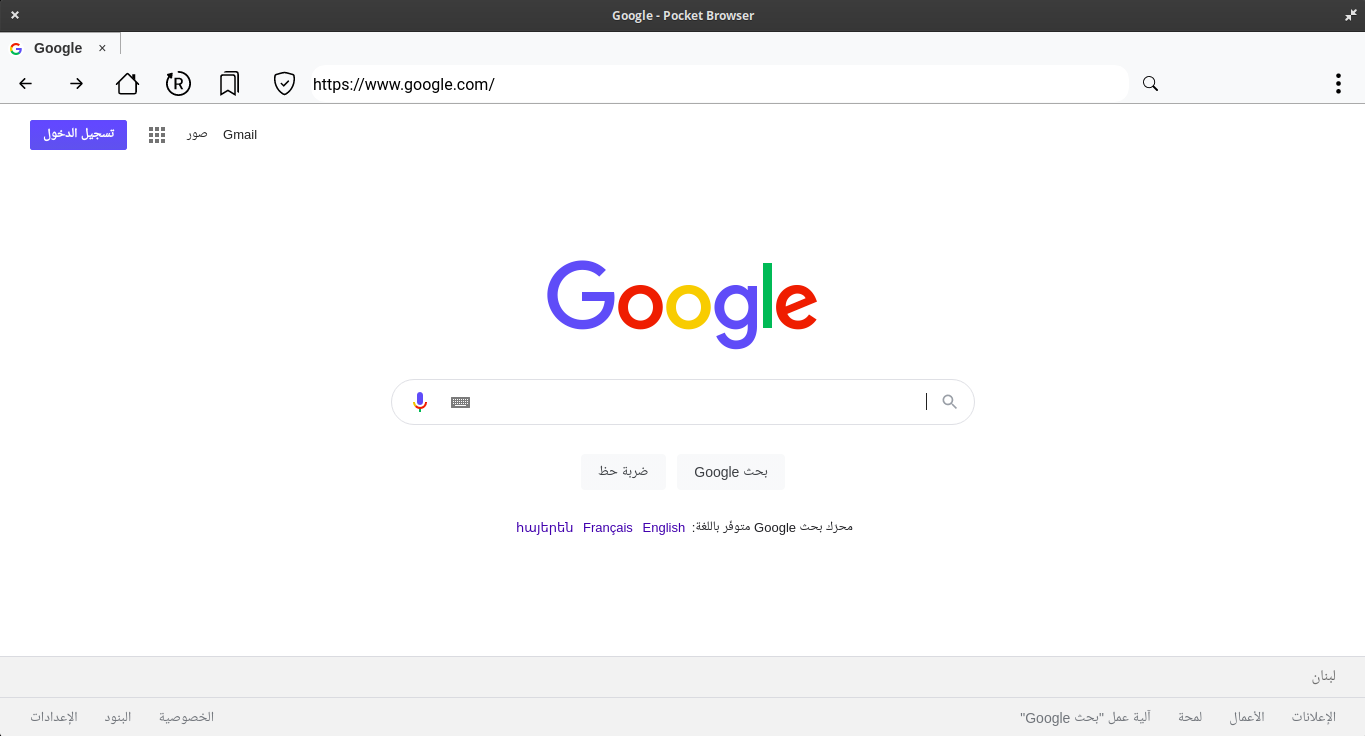O Pocket Browser é um navegador rico em funcionalidades, com recursos de que você precisa diariamente. Ele dispõe de marcadores, sincronização, permissões, avisos de segurança e muito mais. Neste tutorial, saiba como instalar o Pocket Browser no Linux, usando pacotes snap.
Pocket Browser é construído no motor Chromium, o que significa que todos os seus sites favoritos carregam da mesma forma. Ele usa 4x menos RAM do que o Chrome, oferecendo a mesma experiência. Além disso, os desenvolvedores dizem que mais recursos estão sendo adicionados com o tempo, como Website Dark, Ad Blockers e mais por vir.
O Navegador conta com bastante segurança e privacidade. E, entre tantos recursos, a leveza com que carrega as páginas, sem acabar com sua memória RAM, se destaca. Não perca mais tempo e instale essa maravilhoso navegador Web agora mesmo no seu computador. Basta seguir o tutorial abaixo!
Instalando o Pocket Browser no Ubuntu, Kubuntu, Xubuntu e derivados!
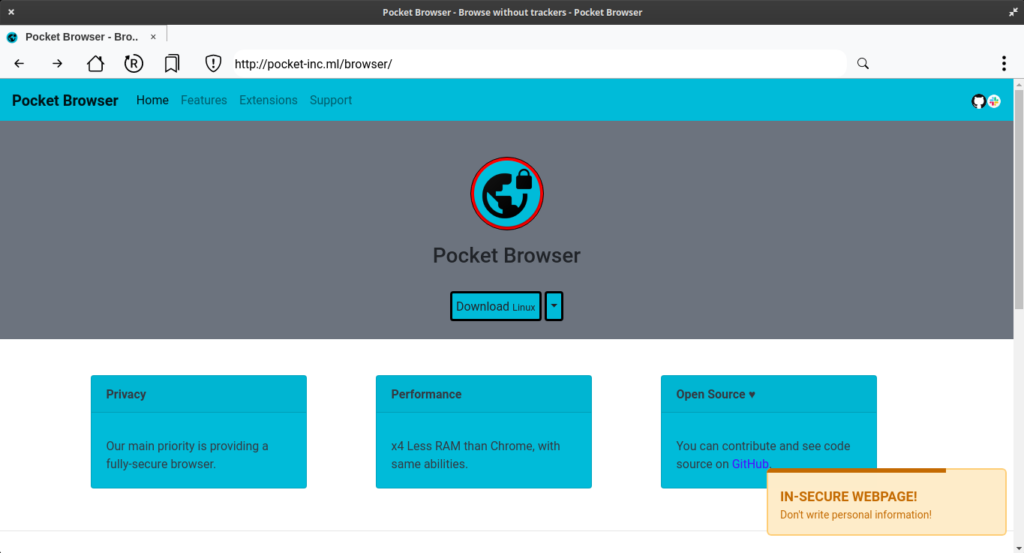
Para instalar o Pocket Browser no Ubuntu Linux. Inclusive você também pode instalar o Pocket Browser no Linux Mint sem nenhum problema execute o comando abaixo:
sudo snap install pocket-browserInstalando o Pocket Browser no Fedora e derivados!
Para instalar o Pocket Browser no Fedora, execute os comandos abaixo. Lembrando que caso você já tenha o suporte ao Snap habilitado no Fedora, pule para o passo 3, o de instalação do pacote:
Passo 1 – Instalar o Snapd:
sudo dnf install snapdApós executar o comando acima, lembre-se encerrar a sessão ou reiniciar o computador! Em seguida, vamos criar um link simbólico para ativar o suporte ao Snap clássico:
Passo 2 – Criar link simbólico:
sudo ln -s /var/lib/snapd/snap /snapE agora, vamos executar o comando para instalar o Pocket Browser no Fedora ou derivados:
Passo 3 – Agora vamos executar o comando para instalar o Pocket Browser no Fedora ou derivados:
sudo snap install pocket-browserInstalando o Pocket Browser no Debian e derivados!
Para instalar o Pocket Browser no Debian, execute os comandos abaixo. Caso você já tenha Snap ativado e habilitado no seu Debian, pule para o passo 2, que seria da instalação:
Passo 1 – Atualizar os repositório e instalar o Snapd:
apt updateapt install snapdE agora, vamos executar o comando para instalar o Pocket Browser no Debian ou derivados. Observe que o comando abaixo está com o sudo, caso você não o tenha habilitado, remova o sudo e instalar usando o ROOT mesmo:
Passo 2 – Agora vamos executar o comando para instalar o Pocket Browser no Debian e derivados:
sudo snap install pocket-browserÉ isso, esperamos ter ajudado você a instalar o Pocket Browser no Linux!